高清电脑桌面壁纸如何设置,小编教你设置系统主题美化方法
- 分类:Win7 教程 回答于: 2017年11月20日 10:50:02
笔记本电脑 如今是大家很常用办公或者工具了,我们都有许多私人的电脑,想要自己选择高清壁纸的为电脑的桌面,但是很多电脑小白用户对设置高清电脑桌面壁纸好像没什么概念,也别介,小编这就将设置高清电脑桌面壁纸的方法分享给大家。
在最早之前动态桌面的设置需要借助第三方软件才能完成,设置那叫一个麻烦啊。但是而随着微软系统的升级,windows本身也实现了动态桌面的功能。那么具体的win10如何设置高清电脑桌面壁纸呢?来看看小编的教程便知了。
如何设置高清电脑桌面壁纸
鼠标右击桌面打开“菜单”,点击进入“个性化”设置
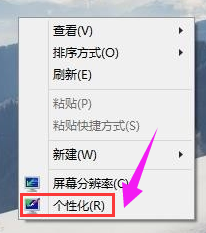
电脑图-1
进入“个性化”设置后,点击“桌面背景”
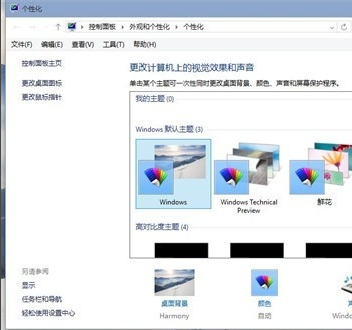
电脑桌面图-2
进入“桌面背景”设置
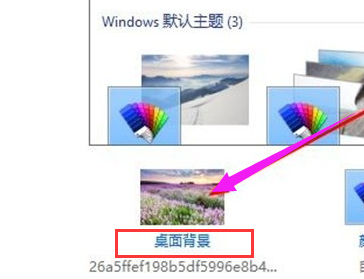
高清壁纸图-3
点击“浏览”选择需要更换的桌面壁纸,*(可在网上下载喜欢的图片)
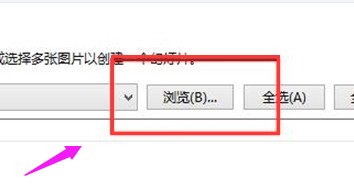
高清壁纸图-4
选择好需要更改的图片文件
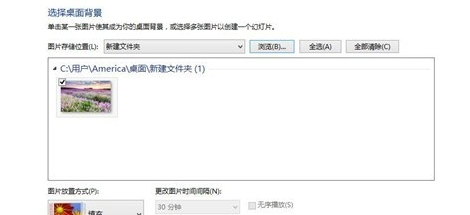
设置壁纸图-5
桌面壁纸已经可以预览到,如果觉得满意点击“保存更改”保存设置
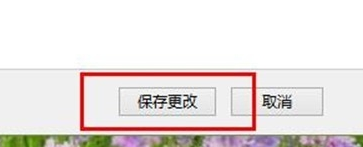
设置壁纸图-6
桌面壁纸更换成功,有木有一种焕然一新的feel呢?

电脑图-7
以上就是设置高清电脑桌面壁纸的方法了。
 有用
26
有用
26


 小白系统
小白系统


 1000
1000 1000
1000 1000
1000 1000
1000 1000
1000 1000
1000 1000
1000 1000
1000 1000
1000 1000
1000猜您喜欢
- 笔记本wifi热点软件,小编教你WiFi共享..2018/04/04
- win7不用U盘重装系统步骤的操作方法..2022/11/22
- 华硕电脑怎么重装系统win7步骤..2023/04/03
- Ghost windows732位升级64位系统图文..2017/05/23
- win7免费升级win10的步骤教程..2021/06/26
- 细说如何查找win7网上邻居2018/12/29
相关推荐
- 大括号怎么打,小编教你word大括号怎么..2018/06/28
- win7系统重装下载后安装方法..2023/03/29
- win7操作系统是怎么安装的2022/12/19
- 电脑重装系统教程win72023/03/18
- 网页打不开是什么原因,小编教你网页打..2018/06/17
- Ghost windows 7系统旗舰版64位激活工..2017/06/11

















